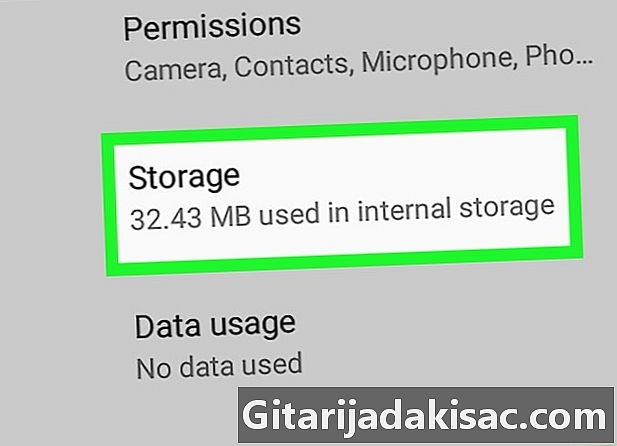
Contente
- estágios
- Método 1 Exclua o cache e os dados
- Método 2 Desinstalar e reinstalar o aplicativo
- Método 3 de 3: Altere a epplicação S padrão
- Método 4 Remova o cartão SIM do seu cartão SIM
Se o seu Android estiver constantemente mostrando notificações novas ou não lidas que não existem, na maioria das vezes ele é armazenado em cache ou salvo pelos dados do seu aplicativo. Às vezes, esses problemas desaparecem automaticamente quando você recebe um novo, o que significa que você pode pedir a alguém para enviar um para ver se funciona. Se o problema persistir, você pode usar algumas dicas para excluir permanentemente notificações indesejadas.
estágios
Método 1 Exclua o cache e os dados
-
Abra o aplicativo configurações
. Você o encontrará na gaveta do aplicativo.- Se você receber notificações não lidas que você já abriu (ou não aparecer na caixa de entrada do seu aplicativo e), tente este método. Também pode resolver o problema de pellets no ícone do aplicativo que indicam o número de s não lidos quando todos eles foram lidos.
- Às vezes, esses problemas desaparecem automaticamente após o recebimento de um novo. Peça a alguém para enviar um para ver se isso resolve o problema.
-
Toque no menu aplicações. O nome deste menu varia de dispositivo para dispositivo, mas sempre conterá a palavra app ou aplicação.- Se o seu Android não exibir todos os aplicativos padrão, pressione a opção tudo. É possível que ele seja na forma de uma guia, mas às vezes você precisará abrir um menu e selecionar algo como Ver todas as aplicações.
-
Selecione seu aplicativo e. Escolha o aplicativo no qual você continua recebendo notificações que não podem ser excluídas. -
Entre armazenamento. Geralmente, é um botão na página.- Se você vir uma opção que diz Limpe o cache em vez de armazenamentovocê pode pular esta etapa.
-
Pressione Limpe o cache. Esta opção limpa o cache do aplicativo, o que deve resolver o problema.- Se você continuar recebendo notificações não recentes, continue com este método.
-
escolher Excluir dados. Você verá uma confirmação informando que poderá perder dados como configurações e preferências. -
Siga as instruções na tela para confirmar. Felizmente, a remoção dos dados do aplicativo deve resolver o problema. Se você continuar recebendo notificações que você já visualizou, tente outro método.
Método 2 Desinstalar e reinstalar o aplicativo
-
Abra a gaveta do aplicativo do seu Android
. Para abrir a gaveta do aplicativo, pressione o ícone Apps, que geralmente fica na parte inferior da tela inicial. Se o seu Android mostrar notificações ou tags incorretas para um aplicativo rie (como WhatsApp, Hangouts ou Facebook Messenger), você poderá tentar desinstalar e reinstalar o aplicativo. e excluir dados de serviço BadgeProvider .- Se você não vir um ícone com vários pontos ou vários quadrados nesse local, deslize o dedo para cima e para baixo na tela inicial.
-
Pressione e segure o ícone do aplicativo e. Após 1 segundo, você verá um ícone no formato de uma cesta (ou a palavra desinstalação) aparecem na parte superior ou inferior da tela. Não tire o dedo. -
Arraste o ícone para o lixo. Se o seu Android exibir a opção desinstalação, arraste o ícone e remova o dedo para desinstalar o aplicativo.- Se o aplicativo estiver instalado por padrão no seu Android e não puder ser desinstalado, continue na próxima etapa.
-
Abra suas configurações do Android
. a aplicação configurações está na gaveta do aplicativo. -
Toque no menu Apps. Dependendo da sua versão do Android, esta opção pode ser Aplicativos e notificações ou aplicações. Toque para exibir uma lista de aplicativos no seu dispositivo.- Se o seu Android não exibir todos os aplicativos padrão, pressione a opção tudo. Essa opção pode aparecer como uma guia, mas às vezes você precisará abrir um menu e selecionar Ver todas as aplicações.
-
Role para baixo até a opção BadgeProvider. Este é um aplicativo de sistema padrão no seu Android que controla o número que aparece nos blocos de ícones. -
selecionar armazenamento. Se você não vir essa opção, basta ir para a próxima etapa. -
Pressione Excluir dados. Você verá uma confirmação. -
Confirme a exclusão. No final do processo, você poderá retornar à tela inicial. -
Baixe seu aplicativo novamente. Agora que o serviço de notificação foi redefinido, você não verá um número incorreto de tablet.
Método 3 de 3: Altere a epplicação S padrão
-
Faça o download do aplicativo na Play Store
. Se o aplicativo padrão do seu Android continuar a notificá-lo sobre novos problemas que não existem, você poderá resolver o problema usando outro aplicativo de streaming. É apenas uma das muitas opções disponíveis, mas é a melhor opção (mesmo que você não esteja planejando mantê-la).- o Play Store está na gaveta do aplicativo do seu Android.
- Para baixar s, digite s na barra de pesquisa da Play Store, pressione o botão de pesquisa e, em seguida, em INSTALAR ao lado do aplicativo do Google.
-
Abra o aplicativo s. Este é um ícone azul com um balão de discussão branco na gaveta do aplicativo. -
Siga as instruções na tela. Você será solicitado a usá-lo como o aplicativo padrão assim que você o abrir. Depois de se tornar seu aplicativo padrão, seus resultados serão exibidos dentro.- Você pode ter que dar a ele permissão para acessar seus cartões antes que eles sejam exibidos dentro.
-
Encontre o local para o qual você recebe notificações. Você pode ver um ponto de exclamação vermelho ou outra indicação para mostrar que algo está errado. Também é possível que o relevo seja exibido como ainda não foi lido. -
Pressão longa no problema. Após alguns instantes, você verá ícones diferentes aparecerem na parte superior da tela. -
Selecione o ícone de exclusão. Parece uma cesta e está na parte superior da tela. O será removido do seu telefone e não enviará mais notificações indesejadas.- Faça o mesmo com todos os outros que lhe enviarem notificações regulares.
-
Selecione seu aplicativo habitual. Se você quiser continuar usando o aplicativo (é relativamente estável!), Você pode pular esta etapa. Caso contrário, você pode retornar ao seu aplicativo habitual.- Em um Samsung Galaxy:
- abra o aplicativo configurações (ícone de roda dentada na gaveta do aplicativo);
- pressionar Apps ;
- selecione o menu de 3 pontos no canto superior direito;
- escolher Aplicativos padrão ;
- pressionar Aplicações de rie ;
- selecione seu aplicativo normal e pressione ok.
- Nos outros modelos:
- abra o aplicativo configurações seu Android (ícone de roda dentada na gaveta do aplicativo);
- pressionar Aplicativos e notificações ;
- role a tela para a opção desenvolvido ;
- escolher Aplicativos padrão ;
- pressionar Aplicação SMS ;
- selecione seu aplicativo habitual.
- Em um Samsung Galaxy:
Método 4 Remova o cartão SIM do seu cartão SIM
-
Abra o aplicativo padrão. Se você ainda não tiver certeza de excluir as notificações ou um número incorreto no patch do seu aplicativo, tente este método. O aplicativo geralmente está localizado na parte inferior da tela inicial.- As opções variam de aplicativo para aplicativo.
-
Vá para o menu do aplicativo. A localização do menu pode variar, mas geralmente está no canto superior esquerdo ou no canto superior direito da tela. -
Pressione a opção configurações. -
Pesquise e selecione a seção Gerenciamento de cartão SIM. Sua localização pode variar, mas, em geral, você primeiro precisará selecionar uma opção para as vistas. Isso exibirá uma lista dos s armazenados no cartão SIM. -
Selecione os itens que você deseja excluir. Pressione e segure um e selecione os outros itens que deseja excluir. -
escolher remove ou Excluir s. Os s selecionados serão removidos do cartão SIM do seu telefone. Com algumas chances, você não receberá mais notificações pop-up no seu Android.